Dokumendi printimine
Selles jaotises kirjeldatakse arvutis oleva dokumendi printimist printeridraiveri abil.
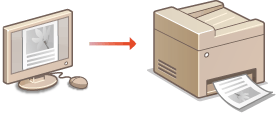
1
Avage dokument soovitud rakenduses ja siis kuvage printimise dialoogiboks.
Printimise dialoogiboksi kuvamine võib sõltuvalt rakendusest olla teistsugune. Lisateavet leiate kasutatava rakenduse kasutusjuhendist.
2
Valige oma seadme printeridraiver ja klõpsake nuppu [Preferences] (Eelistused) (või [Properties] (Atribuudid)).
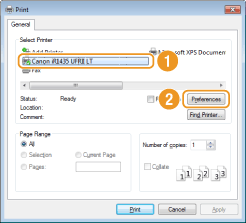
Kuvatav kuva võib sõltuvalt kasutatavast rakendusest olla teistsugune.
3
Määrake prindiseaded, nt eksemplaride arv ja printimise suund ning klõpsake nuppu [OK].
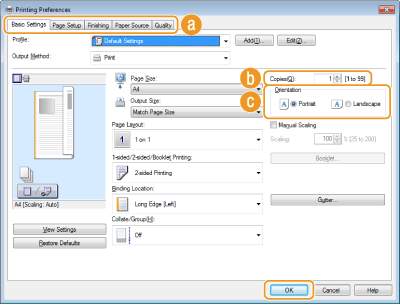
 Vahekaardid
VahekaardidVahekaartide klõpsamisel saate kuvada prindisätete kuvad ja määrata soovitud prindisätted. Mitmesugused prindiseaded
MÄRKUS.
Vaikeseade on kahepoolne printimine. Vajadusel muutke seda seadet. Ühepoolse ja kahepoolse printimise vahetamine
 [Copies] (Eksemplarid)
[Copies] (Eksemplarid)Saate määrata eksemplaride arvu.
 [Orientation] (Suund)
[Orientation] (Suund)Saate määrata printimise suuna ([Portrait] (Vertikaalpaigutus) või [Landscape] (Horisontaalpaigutus). Rakenduses määratud dokumendipaigutuse seade kajastub tavaliselt ka printeridraiveris.
MÄRKUS.
Saate selles juhises määratud seaded salvestada profiiliks ja kasutada seda profiili iga kord, kui prindite. Nii ei pea te igal printimiskorral samu seadeid määrama. Sagedasti kasutatavate printimisseadete kombinatsioonide salvestamine
|
NÄPUNÄITED
|
Klõpsatav UISaate eelvaatepildil määrata lehe paigutuse, köitmiskoha jne. Lisateabe saamiseks klõpsake printeridraiveri kuval nuppu [Help] (Spikker).
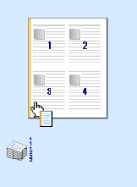 |
4
Klõpsake nuppu [Print] (Prindi) või [OK].
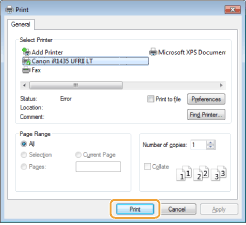
Seade alustab printimist. Mõnes rakenduses kuvatakse alltooduga sarnane kuva.
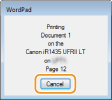
Printimise tühistamiseks klõpsake ülaltoodud kuval nuppu [Cancel] (Tühista). Kui kuva kaob või seda ei kuvata üldse, on teil printimise tühistamiseks ka muid võimalusi. Printimise tühistamine
MÄRKUS.
Kui prindite Windowsi poe rakendusest
Kui prindite Windowsi poe rakendusest
Windows 8/Server 2012: Kuvage ekraani paremas servas tuumnupud ning puudutage või klõpsake nuppu [Devices] (Seadmed)  (Suund) kasutatav printer
(Suund) kasutatav printer  [Print] (Prindi). Sel viisil printides saate määrata ainult mõned faksifunktsioonid.
[Print] (Prindi). Sel viisil printides saate määrata ainult mõned faksifunktsioonid.
 (Suund) kasutatav printer
(Suund) kasutatav printer  [Print] (Prindi). Sel viisil printides saate määrata ainult mõned faksifunktsioonid.
[Print] (Prindi). Sel viisil printides saate määrata ainult mõned faksifunktsioonid.Windows 8,1/Server 2012 R2: Kuvage ekraani paremas servas tuumnupud ning puudutage või klõpsake nuppu [Devices] (Seadmed)  [Print] (Prindi)
[Print] (Prindi)  kasutatav printer
kasutatav printer  [Print] (Prindi). Sel viisil printides saate määrata ainult mõned faksifunktsioonid.
[Print] (Prindi). Sel viisil printides saate määrata ainult mõned faksifunktsioonid.
 [Print] (Prindi)
[Print] (Prindi)  kasutatav printer
kasutatav printer  [Print] (Prindi). Sel viisil printides saate määrata ainult mõned faksifunktsioonid.
[Print] (Prindi). Sel viisil printides saate määrata ainult mõned faksifunktsioonid.Kui kuvatakse teade [The printer requires your attention. Go to the desktop to take care of it.] (Printeriprobleemid. Lahendamiseks minge töölauale.), siis avage töölaud ja täitke kuvatud dialoogiboksis toodud juhised. See teade kuvatakse siis, kui seade on määratud kuvama printimise ja muude toimingute ajal kasutajanime.